Bạn có giống như tôi không? Đã từng thử vô số công cụ quản lý dự án, mỗi công cụ đều hứa hẹn là giải pháp tối ưu, nhưng rồi cuối cùng lại cảm thấy có gì đó chưa trọn vẹn. Đó là lúc tôi khám phá ra sức mạnh của wiki Notion. Notion, ứng dụng ghi chú đa năng này, có thể làm được nhiều hơn là chỉ ghi chú và tạo danh sách việc cần làm. Nhờ các cơ sở dữ liệu linh hoạt và giao diện trực quan, Notion đã nhanh chóng trở thành công cụ không thể thiếu để tôi tập trung mọi thông tin dự án.
Trong bài viết này, congnghetonghop.com sẽ hướng dẫn bạn cách biến Notion thành một wiki cục bộ mạnh mẽ cho tất cả các dự án của mình, giúp bạn thiết lập một quy trình làm việc khoa học, có tổ chức và hiệu quả.
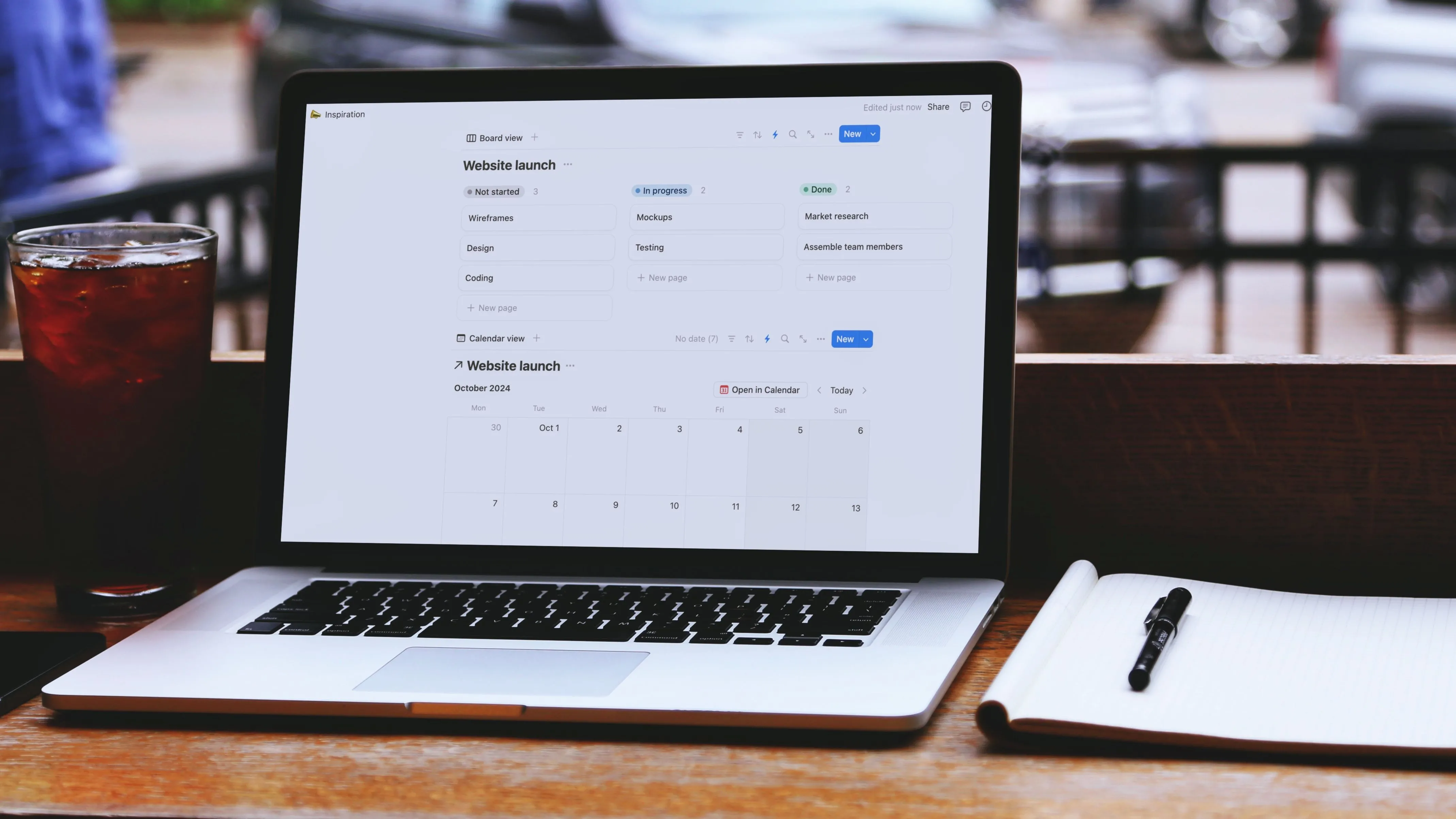 Giao diện Notion với các công cụ quản lý dự án trực quan
Giao diện Notion với các công cụ quản lý dự án trực quan
Tại Sao Nên Dùng Notion Làm Wiki Cho Dự Án Của Bạn?
Nếu bạn đang tìm kiếm một công cụ để tạo wiki quản lý dự án, Notion nên là một trong những lựa chọn hàng đầu của bạn. Dưới đây là những lý do chính:
Trình soạn thảo linh hoạt với Slash Command
Các trang của Notion được xây dựng bằng các khối (blocks), bao gồm văn bản, hình ảnh, danh sách, cơ sở dữ liệu và nhiều hơn nữa. Điều này cho phép bạn cấu trúc wiki của mình chính xác theo cách bạn muốn, từ các ghi chú đơn giản đến các trang dự án phức tạp với đa dạng nội dung.
Khả năng tích hợp ứng dụng bên thứ ba
Notion cho phép bạn nhúng các tệp dự án quan trọng từ Google Drive, Figma và nhiều dịch vụ bên thứ ba khác. Khả năng tích hợp này giúp tập trung mọi tài nguyên vào một nơi duy nhất, giảm thiểu việc phải chuyển đổi giữa nhiều ứng dụng khác nhau.
Đa dạng chế độ xem cơ sở dữ liệu (Database Views)
Notion hỗ trợ nhiều chế độ xem khác nhau cho cơ sở dữ liệu như danh sách, bảng (boards), thư viện (galleries), lịch (calendars), biểu đồ Gantt và nhiều hơn nữa. Điều này giúp bạn theo dõi dự án theo phong cách và nhu cầu cụ thể của mình, từ tổng quan đến chi tiết.
Cộng tác và chia sẻ dễ dàng
Notion được trang bị các công cụ cộng tác mạnh mẽ, cho phép bạn giao tiếp liền mạch với các thành viên trong nhóm. Việc chia sẻ thông tin, cập nhật tiến độ và thu thập phản hồi trở nên đơn giản hơn bao giờ hết, đảm bảo mọi người luôn nắm bắt được thông tin mới nhất của dự án.
Thư viện mẫu phong phú
Notion cung cấp một thư viện mẫu (templates) rộng lớn để bạn có thể bắt đầu xây dựng các trang dự án của mình một cách nhanh chóng. Thay vì phải thiết kế từ đầu, bạn có thể tận dụng các mẫu có sẵn và tùy chỉnh chúng theo yêu cầu riêng.
Thiết Lập Không Gian Làm Việc Riêng Biệt Trong Notion
Để đảm bảo các tệp dự án của bạn không bị lẫn lộn với các nội dung cá nhân, tôi thực sự khuyên bạn nên tạo một không gian làm việc (workspace) riêng biệt trong Notion cho wiki dự án của mình. Đây là cách thực hiện:
- Mở Notion và chọn tên tài khoản của bạn ở phía trên cùng.
- Nhấp vào biểu tượng ba chấm bên cạnh địa chỉ email của bạn. Chọn Join or create workspace (Tham gia hoặc tạo không gian làm việc).
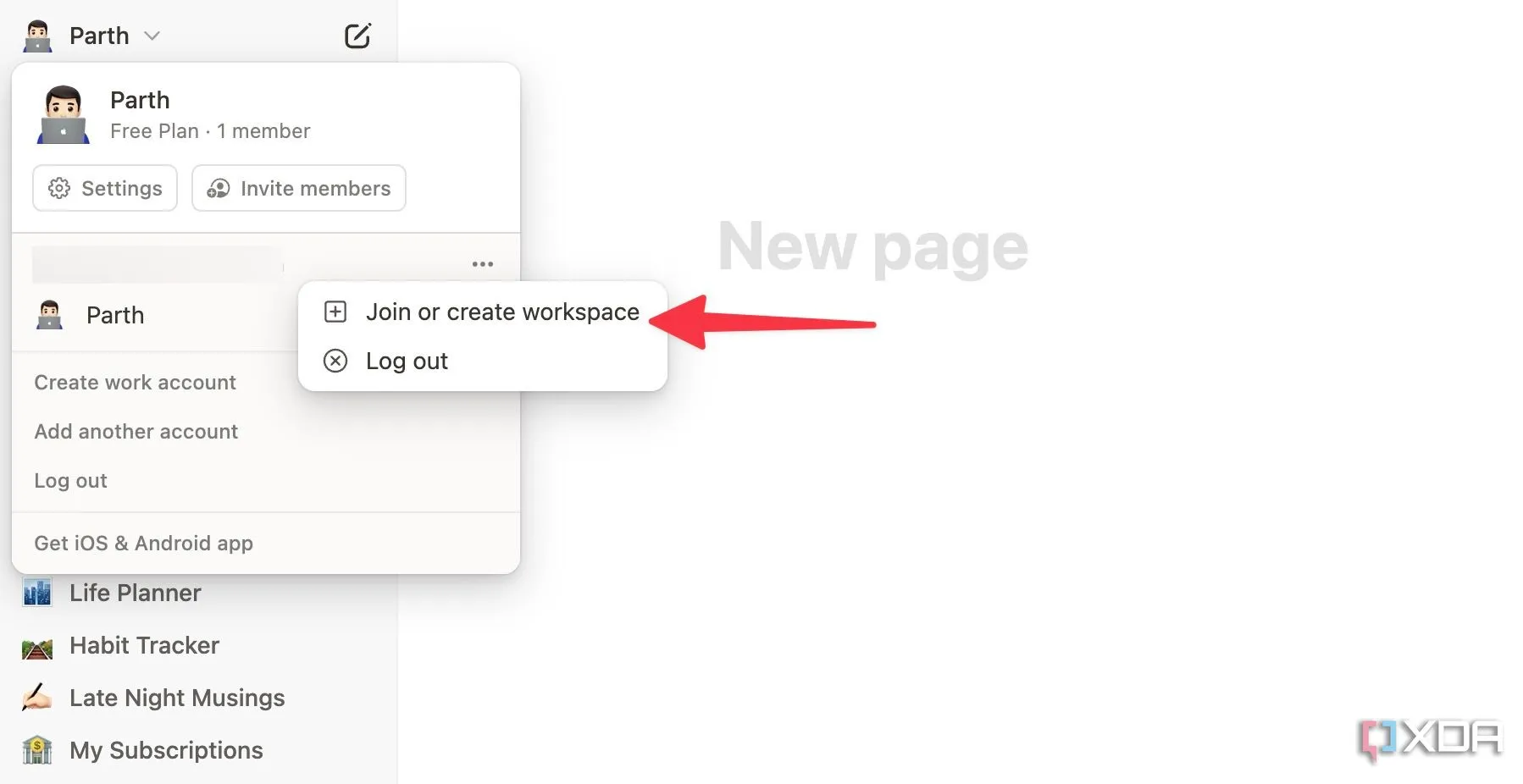 Menu tạo hoặc tham gia không gian làm việc mới trong Notion
Menu tạo hoặc tham gia không gian làm việc mới trong Notion
- Chọn For work (Dành cho công việc) và nhấp Continue (Tiếp tục).
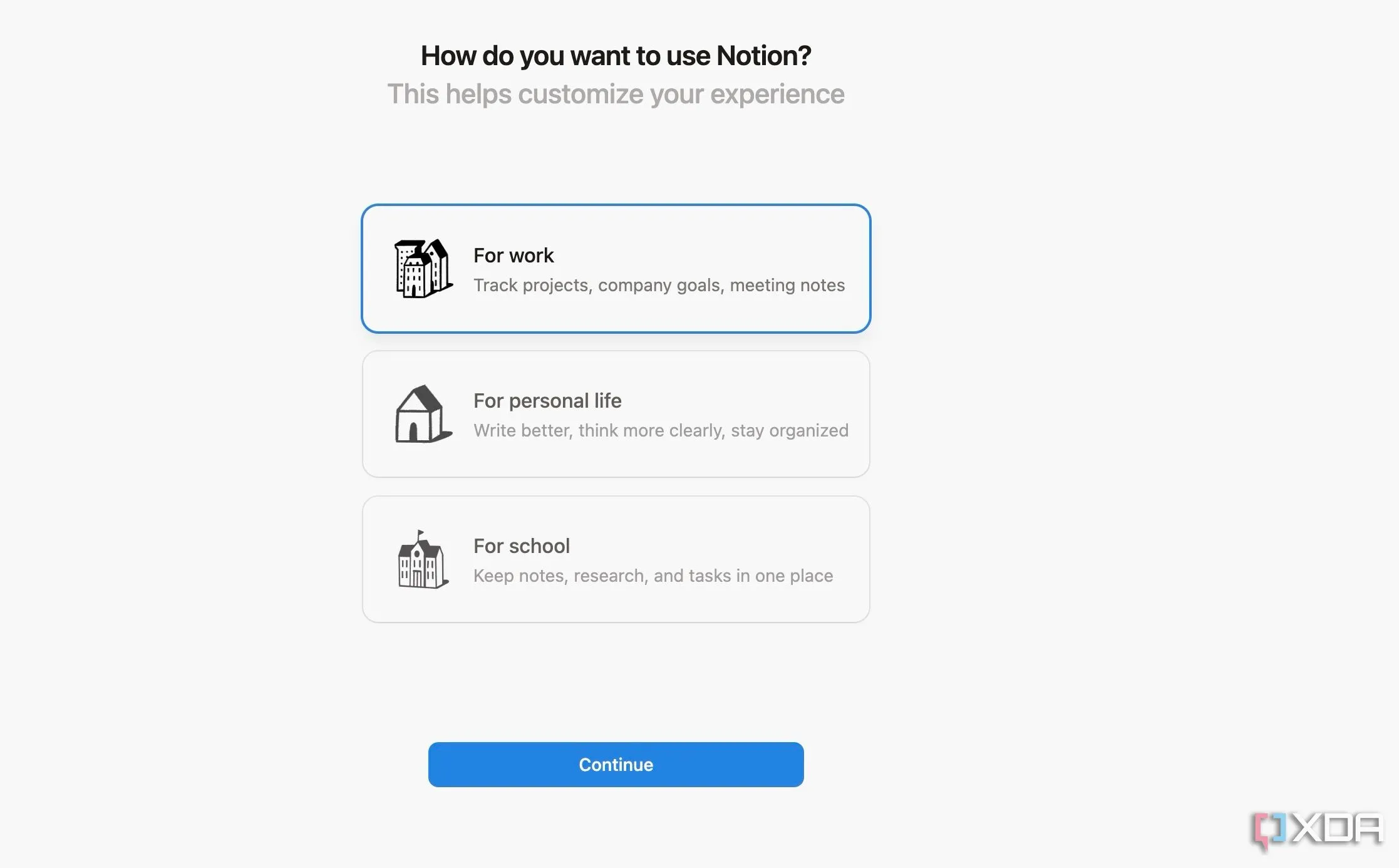 Lựa chọn mục đích sử dụng 'For work' khi tạo không gian làm việc Notion
Lựa chọn mục đích sử dụng 'For work' khi tạo không gian làm việc Notion
- Làm theo hướng dẫn trên màn hình, đặt tên duy nhất cho không gian làm việc của bạn, và bạn đã sẵn sàng để bắt đầu.
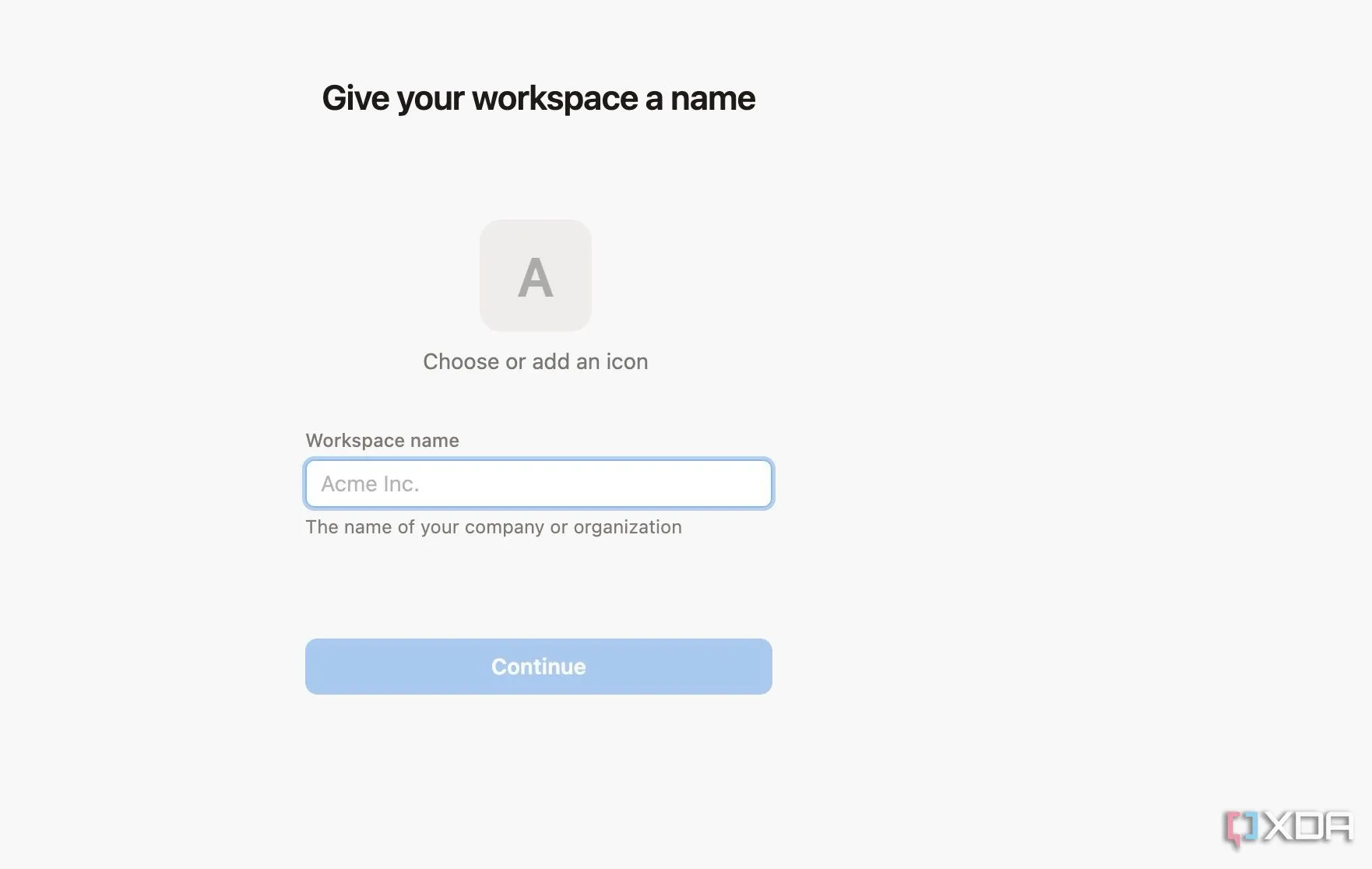 Giao diện không gian làm việc Notion mới được tạo để quản lý dự án
Giao diện không gian làm việc Notion mới được tạo để quản lý dự án
Xây Dựng Các Trang Wiki Dự Án Của Bạn
Trước khi bắt đầu tạo các trang, hãy xem xét cách bạn muốn tổ chức wiki của mình. Điều này sẽ phụ thuộc vào bản chất dự án và sở thích cá nhân của bạn. Ví dụ, nếu bạn làm việc với nhiều khách hàng, hãy tổ chức wiki theo tên khách hàng, với các trang con cho mỗi dự án bạn đang thực hiện cho họ.
Nếu các dự án của bạn xoay quanh các chủ đề hoặc lĩnh vực chuyên môn cụ thể, hãy cấu trúc wiki của bạn tương ứng (ví dụ: Marketing, Thiết kế, Phát triển, v.v.).
Khám phá Thư viện Mẫu Notion (Templates)
Thay vì bắt đầu các trang Notion từ đầu, hãy khám phá thư viện mẫu để hoàn thành công việc nhanh chóng. congnghetonghop.com sẽ giới thiệu một số mẫu hữu ích nhất cho wiki dự án của bạn:
- Khi bạn tạo một trang mới, nhấp vào Templates (Mẫu) ở dưới cùng.
- Có hàng ngàn mẫu Notion để bạn lựa chọn. Bạn có thể sử dụng các danh mục để nhanh chóng tìm thấy những mẫu phù hợp.
- Trong số đó, tôi thường ưu tiên sử dụng mẫu Meetings notes template (Ghi chú cuộc họp) để theo dõi tất cả các cuộc họp với khách hàng và các mục hành động phát sinh từ chúng.
- Project proposal (Đề xuất dự án) là một mẫu khác tôi sử dụng trong quy trình làm việc của mình mỗi khi bắt đầu một dự án mới.
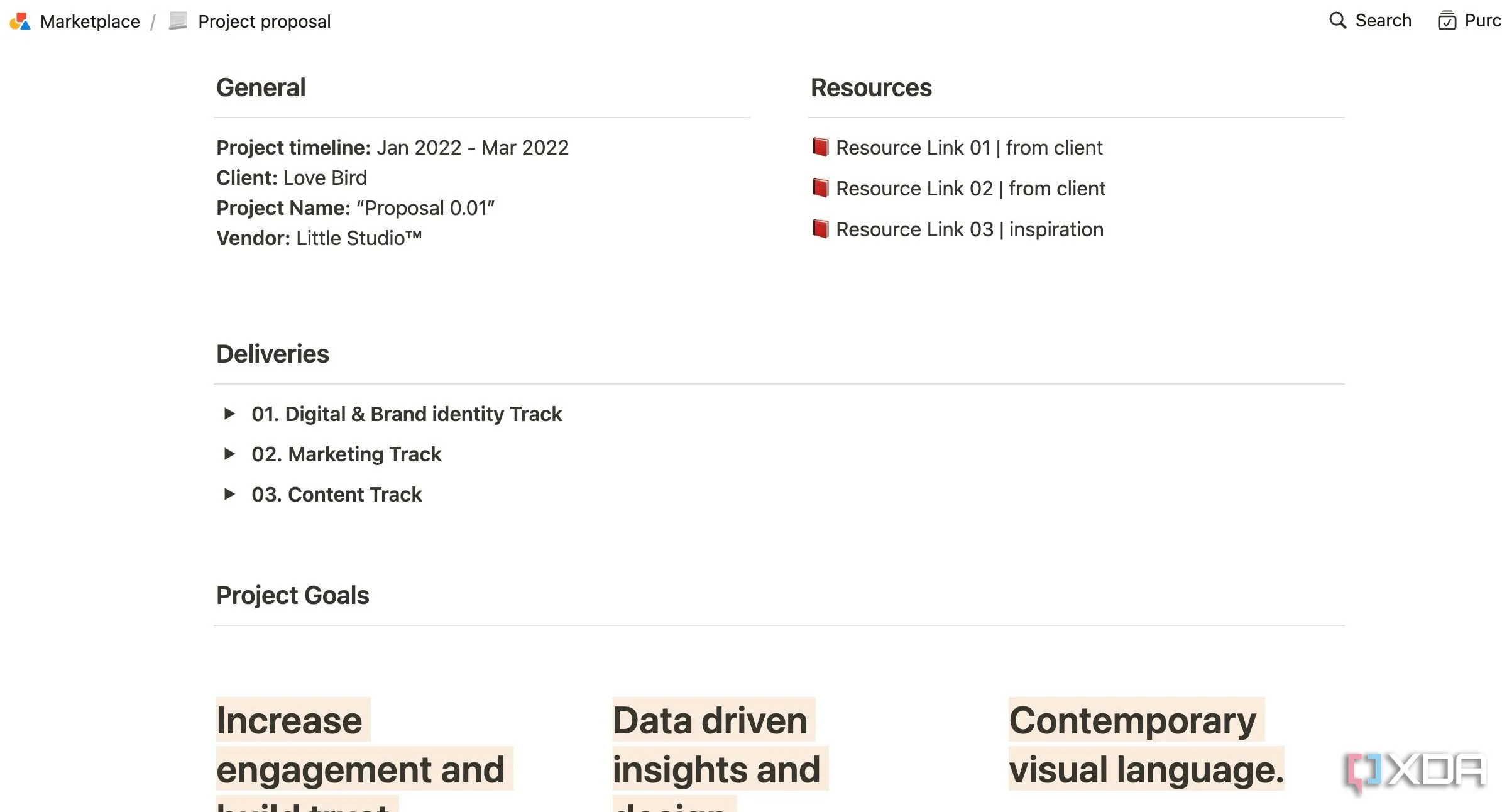 Mẫu đề xuất dự án (Project proposal) trong thư viện template của Notion
Mẫu đề xuất dự án (Project proposal) trong thư viện template của Notion
Như đã đề cập, khả năng tùy biến ở đây là vô tận. Việc lựa chọn các mẫu phù hợp từ thư viện mặc định hoàn toàn tùy thuộc vào bạn.
Tận Dụng Các Tính Năng Cơ Sở Dữ Liệu (Database) Vượt Trội Của Notion
Cơ sở dữ liệu Notion là nơi “phép thuật” thực sự của wiki dự án xảy ra. Chúng cho phép bạn vượt ra ngoài các trang tĩnh và tạo ra các hệ thống động để theo dõi, quản lý và tổ chức tất cả các loại thông tin dự án.
Notion cung cấp nhiều loại cơ sở dữ liệu (Bảng, Bảng Kanban, Danh sách, Lịch và Thư viện ảnh), mỗi loại có các tính năng và chế độ xem độc đáo. Giả sử bạn muốn tạo cơ sở dữ liệu riêng cho từng giai đoạn trong quy trình làm việc của một kênh YouTube. Bạn có thể sử dụng cơ sở dữ liệu Notion để thêm tên kênh, theo dõi trạng thái và ngày đáo hạn, giao nhiệm vụ cho thành viên trong nhóm, chèn bình luận và làm nhiều điều hơn thế nữa.
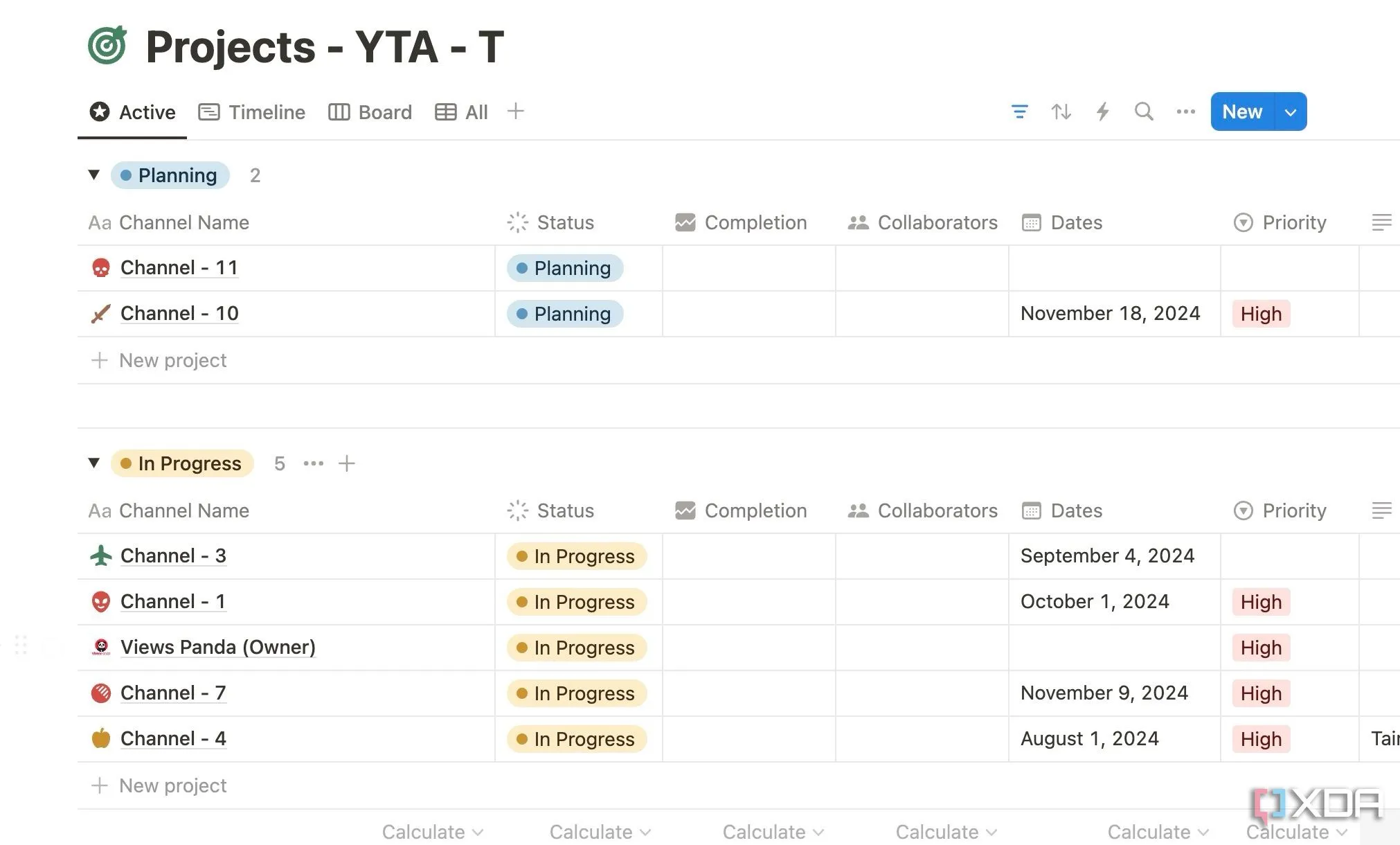 Cơ sở dữ liệu dự án trong Notion với các cột trạng thái, ngày đáo hạn và người phụ trách
Cơ sở dữ liệu dự án trong Notion với các cột trạng thái, ngày đáo hạn và người phụ trách
Các Tính Năng Nổi Bật Để Nâng Tầm Wiki Dự Án Trong Notion
Khi các trang wiki dự án của bạn đã sẵn sàng, hãy sử dụng các tính năng sau để đưa toàn bộ thiết lập lên một tầm cao mới.
Liên Kết Các Trang Dự Án Liên Quan
Liên kết là “gia vị bí mật” giúp biến các trang Notion của bạn từ các tài liệu biệt lập thành một wiki thực sự kết nối. Bằng cách liên kết các trang có liên quan trong không gian làm việc của mình, bạn có thể tạo ra một mạng lưới kiến thức dễ điều hướng và khám phá.
- Mở một trang Notion hiện có, gõ @tên trang và chọn một trang liên quan từ menu gợi ý.
- Lặp lại tương tự cho các trang khác mà bạn muốn liên kết, và bạn đã sẵn sàng.
- Bạn thậm chí có thể tạo một trang Project Home (Trang chủ Dự án), chèn các cột liên quan như Thiết kế, Marketing, Khách hàng, Mạng xã hội, v.v. và thêm các liên kết nhanh để truy cập các trang này.
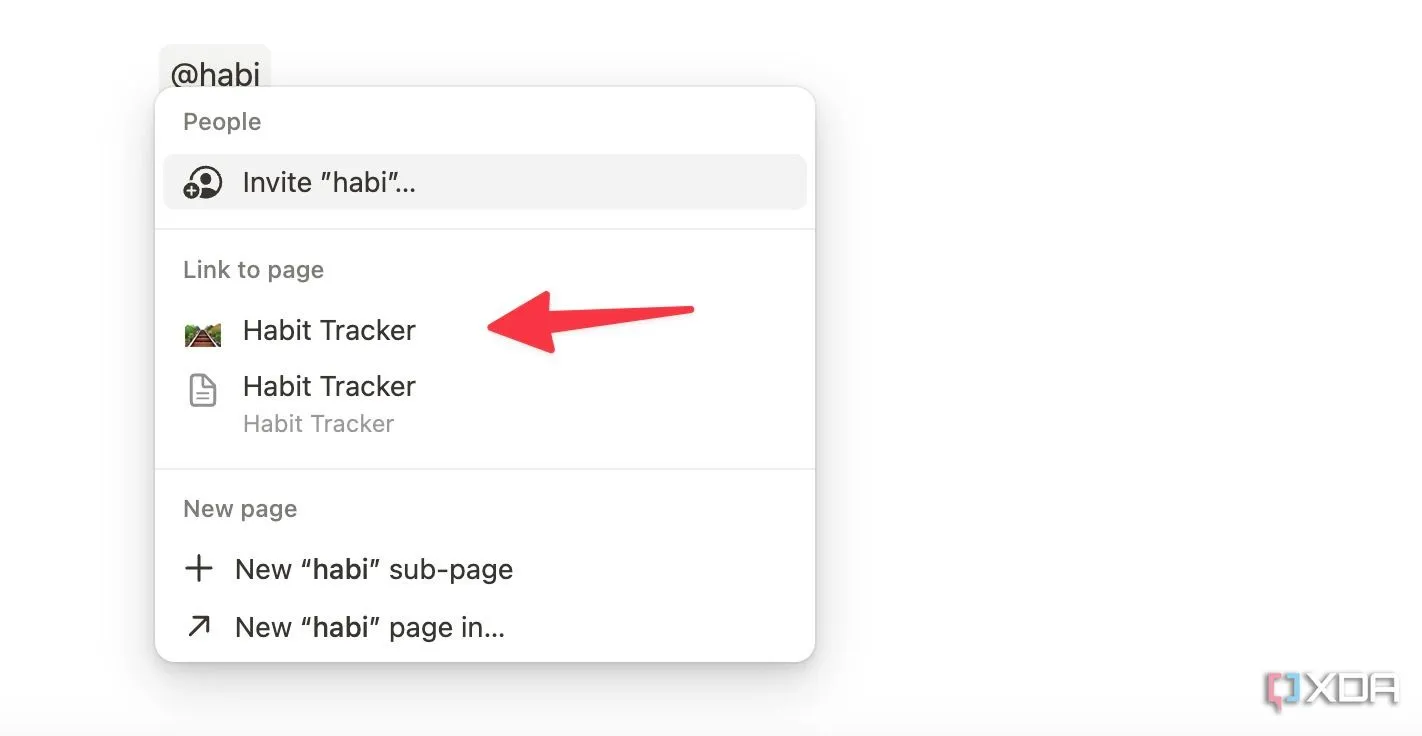 Cách liên kết các trang Notion với nhau để tạo điều hướng dự án dễ dàng
Cách liên kết các trang Notion với nhau để tạo điều hướng dự án dễ dàng
Nhúng Các Tệp Tin Quan Trọng Trực Tiếp Vào Notion
Đây là một trong những tính năng yêu thích của tôi khi sử dụng Notion làm wiki dự án. Nó cho phép bạn nhúng một Gist từ GitHub, xem thiết kế Figma, nhúng một prototype Framer, một tài liệu Sketch, bản ghi Loom, tệp OneDrive và nhiều hơn nữa ngay trong một trang dự án. Hãy xem cách hoạt động của nó:
- Mở một trang Notion, gõ /Figma và nhấn Enter.
- Nhập liên kết tệp Figma và nhấp Embed (Nhúng).
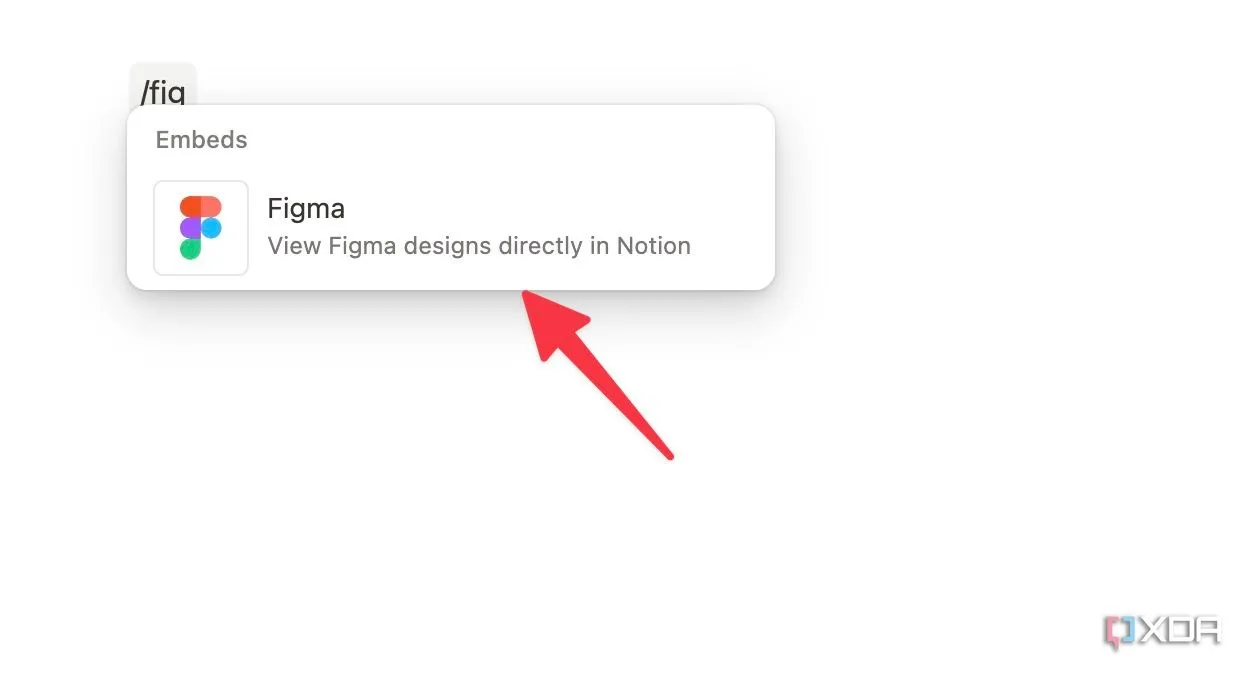 Hướng dẫn nhúng tệp tin Figma vào trang Notion bằng lệnh slash
Hướng dẫn nhúng tệp tin Figma vào trang Notion bằng lệnh slash
Chia Sẻ Wiki Notion Với Thành Viên Trong Nhóm
Khi wiki dự án của bạn đã sẵn sàng, bạn có thể muốn mời các thành viên trong nhóm của mình cộng tác theo thời gian thực. Notion cho phép bạn kiểm soát quyền truy cập ở cả cấp không gian làm việc và cấp trang, đảm bảo đúng người có quyền truy cập vào đúng thông tin.
Các thành viên trong nhóm của bạn có thể dễ dàng cập nhật tiến độ dự án, khách hàng có thể để lại phản hồi và các bên liên quan có thể có được những hiểu biết giá trị từ các ghi chú cuộc họp.
- Mở trang Notion bạn muốn chia sẻ. Nhấp vào Share (Chia sẻ) ở trên cùng.
- Nhập địa chỉ email của những người khác, đặt cấp độ quyền và bạn đã sẵn sàng chia sẻ.
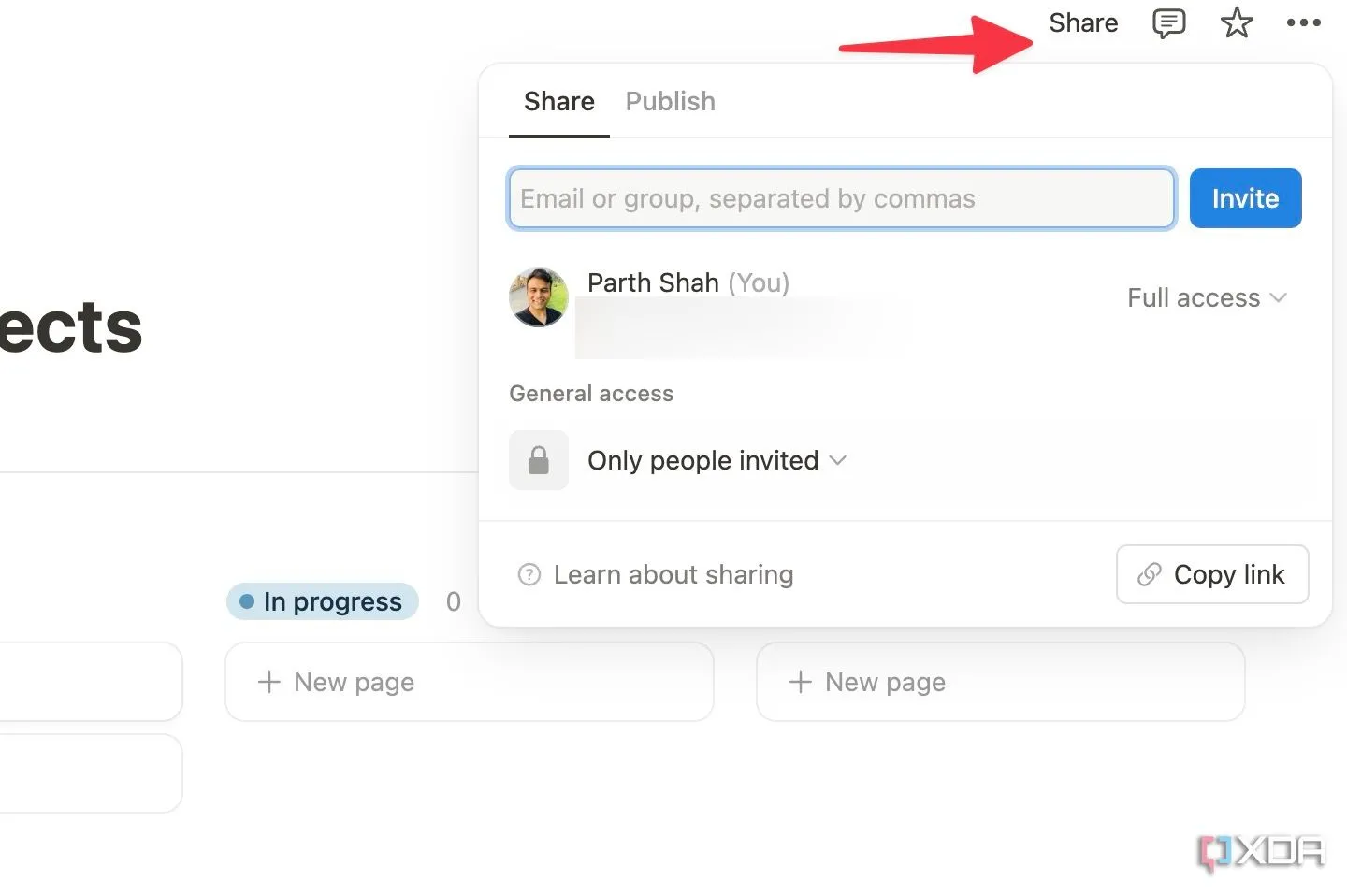 Menu chia sẻ trang Notion và thiết lập quyền truy cập cho thành viên nhóm
Menu chia sẻ trang Notion và thiết lập quyền truy cập cho thành viên nhóm
Vận Hành Dự Án Suôn Sẻ Với Notion
Đây là cách tôi đã biến Notion từ một ứng dụng ghi chú đơn giản thành một wiki dự án mạnh mẽ, giúp tôi luôn có tổ chức và kiểm soát mọi việc. Nhưng đây chỉ là điểm khởi đầu. “Phép thuật” thực sự xảy ra khi bạn điều chỉnh wiki Notion của mình phù hợp với quy trình làm việc và nhu cầu dự án riêng. Hãy thử nghiệm với các chế độ xem cơ sở dữ liệu khác nhau, khám phá các biểu mẫu Notion, kết nối lịch Google của bạn để dễ dàng xem lại các cuộc họp, tìm hiểu sâu hơn về thư viện mẫu và tạo ra một trung tâm điều khiển dự án thực sự được cá nhân hóa.
Trong khi bạn đang thực hiện, hãy khám phá một số thủ thuật tự động hóa Notion để đưa wiki dự án của bạn vào chế độ tự động và nâng cao năng suất của mình.